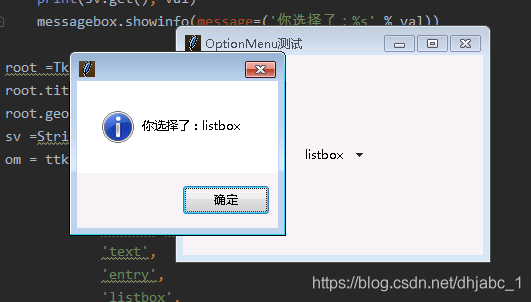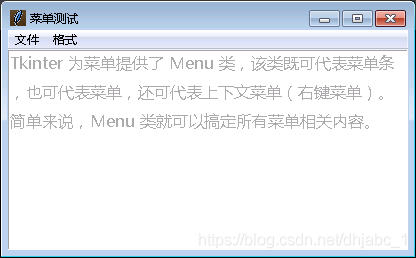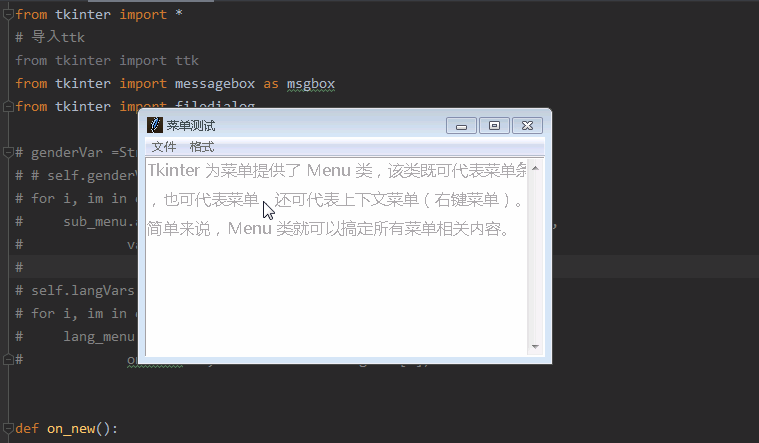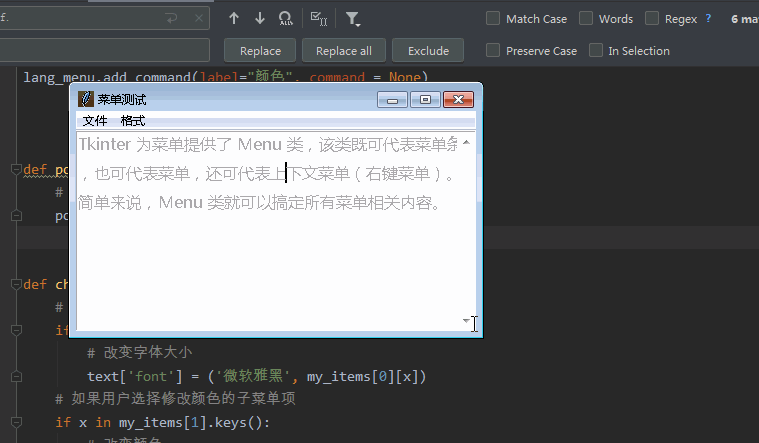| 【请珍藏】python中tkinter窗口菜单的使用(OptionMenu控件和Menu控件),实现完善的记事本 | 您所在的位置:网站首页 › 两个人的菜单内容简介 › 【请珍藏】python中tkinter窗口菜单的使用(OptionMenu控件和Menu控件),实现完善的记事本 |
【请珍藏】python中tkinter窗口菜单的使用(OptionMenu控件和Menu控件),实现完善的记事本
|
正在尝试着做一个比较完善的画图软件,计划使用tkinter库中的canvas控件来做, 然后里面有涉及到菜单的使用,因此作为这个画图软件的附带产出物,整理成了本篇博文,分享给大家,一起研究研究,期待能对你工作带来启发和帮助。 不忘初心,方得始终,让我们一起共勉! 好的,言归正传,回归本篇博文的主题:python中tkinter窗口菜单的使用(OptionMenu控件和Menu控件)。 先从宏观上认识一下菜单,其实就是不外乎如下几个内容: 1、菜单的显示位置和绑定的父控件,即该菜单与那个控件绑定,并如何显示。 2、菜单的选项,即该菜单有哪些菜单项。 3、菜单项的事件响应绑定,即每个具体的菜单项与那个事件或者函数进行绑定。 4、按照业务逻辑进行绑定事件或函数的具体实现,每个不同的函数实现各自的业务逻辑,具体实现按需。 那么这里分别介绍两大类的控件,分别是OptionMenu控件和Menu控件。 一、OptionMenu控件 OptionMenu 组件用于构建一个带菜单的按钮,该菜单可以在按钮的四个方向上展开,展开方向可通过 direction 选项控制。 (其中:direction有'below','above','left','right','flush'这几种类型) master 参数的作用与所有的 Tkinker 组件一样,指定将该组件放入哪个容器中。 variable:指定该按钮上的菜单与哪个变量绑定。 value:指定默认选择菜单中的哪一项。 values:Tkinter 将收集为此参数传入的多个值,为每个值创建一个菜单项。 kwargs:用于为 OptionMenu 配置选项。除前面介绍的常规选项之外,还可通过 direction 选项控制菜单的展开方向。 先初始化主窗口: from tkinter import* # 导入ttk from tkinter import ttk root =Tk() root.title("OptionMenu测试") root.geometry('300x200') root.mainloop()然后新建menu并绑定root,相关脚本如下: sv =StringVar() om = ttk.OptionMenu(root, sv,# 绑定变量 'tkinter',# 设置初始选中值 'label',# 以下多个值用于设置菜单项 'text', 'entry', 'listbox', 'treeview', 'notebook', command = change_option)# 绑定事件处理方法 om.pack(expand=Y)然后添加响应函数,相关代码如下: from tkinter import ttk,messagebox def change_option(val): print(sv.get(), val) messagebox.showinfo(message=('你选择了:%s' % val))最终运行效果如下:
二、Menu控件 Tkinter 为菜单提供了 Menu 类,该类既可代表菜单条,也可代表菜单,还可代表上下文菜单(右键菜单)。简单来说,Menu 类就可以搞定所有菜单相关内容。 程序可调用 Menu 的构造方法来创建菜单,在创建菜单之后可通过如下方法添加菜单项: add_command():添加菜单项。 add_checkbutton():添加复选框菜单项。 add_radiobutton():添加单选钮菜单项。 add_separator():添加菜单分隔条。 上面的前三个方法都用于添加菜单项,因此都支持如下常用选项: label:指定菜单项的文本。 command:指定为菜单项绑定的事件处理方法。 image:指定菜单项的图标。 compound:指定在菜单项中图标位于文字的哪个方位。 有了菜单之后,接下来就是如何使用菜单了。 菜单有两种用法: 1.在窗口上方通过菜单条管理菜单。 2.通过鼠标右键触发右键菜单(上下文菜单)。 (一)先实现菜单条管理的菜单。 实现菜单布局: root =Tk() root.title("菜单测试") root.geometry('400x200') menubar =Menu(root) root['menu']= menubar file_menu =Menu(menubar, tearoff=0) menubar.add_cascade(label='文件', menu=file_menu) lang_menu =Menu(menubar, tearoff=0) menubar.add_cascade(label='格式', menu=lang_menu) file_menu.add_command(label="新建", command = None) file_menu.add_command(label="打开", command = None) file_menu.add_command(label="保存", command = None) file_menu.add_separator() file_menu.add_command(label="退出", command = None) lang_menu.add_command(label="字体", command = None) lang_menu.add_command(label="颜色", command = None) root.mainloop()显示如下:
在主窗口增加多行文本框,相关脚本如下: text =Text(root, height=12, width=60, foreground='darkgray', font=('微软雅黑',12), spacing2=8,# 设置行间距 spacing3=12)# 设置段间距 text.pack(fill=BOTH,expand=Y) st ='Tkinter 为菜单提供了 Menu 类,该类既可代表菜单条,也可代表菜单,还可代表上下文菜单(右键菜单)。简单来说,Menu 类就可以搞定所有菜单相关内容。\n' text.insert(END, st)显示如下:
实现响应函数: def on_new(): text.delete(1.0,END) def on_open(): localfile = filedialog.askopenfile(title='打开单个文件', filetypes=[("文本文件","*.txt")],# 只处理的文件类型 initialdir='D:/') if(localfile): text.delete(1.0,END) with open(localfile.name,'r',encoding='utf-8') as f: txt = f.readlines() text.insert(END,txt) else: msgbox.showinfo(message=('读取文件异常')) def on_save(): localfile = filedialog.asksaveasfile(title='保存文件', filetypes=[("文本文件", "*.txt")], # 只处理的文件类型 initialdir='D:/') if(localfile): txt = text.get(1.0,END) print(txt) with open(localfile.name,'w',encoding='utf-8') as f: f.write(txt) else: msgbox.showinfo(message=('读取文件异常')) def on_exit(): root.destroy()实现text的滚动条显示: scroll =Scrollbar(text, command=text.yview) scroll.pack(side=RIGHT, fill=Y) # 设置text2的纵向滚动影响scroll滚动条 text.configure(yscrollcommand=scroll.set) text.configure(state=NORMAL)运行效果如下:
(二)实现右键菜单 1、实现右键菜单项: text.bind('', popup) popup_menu = Menu(text, tearoff=0) my_items = (OrderedDict([('超大', 16), ('大', 14), ('中', 12), ('小', 10), ('超小', 8)]), OrderedDict([('红色', 'red'), ('绿色', 'green'), ('蓝色', 'blue')])) i = 0 for k in ['字体大小', '颜色']: m = Menu(popup_menu, tearoff=0) popup_menu.add_cascade(label=k, menu=m) # 遍历OrderedDict的key(默认就是遍历key) for im in my_items[i]: m.add_command(label=im, command=handlerAdaptor(choose, x=im)) i += 12、绑定响应函数: def popup(event): # 在指定位置显示菜单 popup_menu.post(event.x_root, event.y_root) def choose(x): # 如果用户选择修改字体大小的子菜单项 if x in my_items[0].keys(): # 改变字体大小 text['font'] = ('微软雅黑', my_items[0][x]) # 如果用户选择修改颜色的子菜单项 if x in my_items[1].keys(): # 改变颜色 text['foreground'] = my_items[1][x] def handlerAdaptor(fun, **kwds): return lambda fun=fun, kwds=kwds: fun(**kwds)最终实现的效果如下:
好的,感谢关注,最终的一个较为完善的文本文件编辑软件就做好,完全实现了菜单项打开、保存和新建的功能,而且也实现了右键的保存功能,相关完整的代码如下: from tkinter import * # 导入ttk from tkinter import ttk from tkinter import messagebox as msgbox from tkinter import filedialog from collections import OrderedDict def on_new(): text.delete(1.0,END) def on_open(): localfile = filedialog.askopenfile(title='打开单个文件', filetypes=[("文本文件","*.txt")],# 只处理的文件类型 initialdir='D:/') if(localfile): text.delete(1.0,END) with open(localfile.name,'r',encoding='utf-8') as f: txt = f.readlines() text.insert(END,txt) else: msgbox.showinfo(message=('读取文件异常')) def on_save(): localfile = filedialog.asksaveasfile(title='保存文件', filetypes=[("文本文件", "*.txt")], # 只处理的文件类型 initialdir='D:/') if(localfile): txt = text.get(1.0,END) print(txt) with open(localfile.name,'w',encoding='utf-8') as f: f.write(txt) else: msgbox.showinfo(message=('读取文件异常')) def on_exit(): root.destroy() root =Tk() root.title("菜单测试") root.geometry('400x200') text =Text(root, height=12, width=60, foreground='darkgray', font=('微软雅黑',12), spacing2=8,# 设置行间距 spacing3=12)# 设置段间距 text.pack(fill=BOTH,expand=Y) st ='Tkinter 为菜单提供了 Menu 类,该类既可代表菜单条,也可代表菜单,还可代表上下文菜单(右键菜单)。简单来说,Menu 类就可以搞定所有菜单相关内容。\n' text.insert(END, st) scroll =Scrollbar(text, command=text.yview) scroll.pack(side=RIGHT, fill=Y) # 设置text2的纵向滚动影响scroll滚动条 text.configure(yscrollcommand=scroll.set) text.configure(state=NORMAL) menubar =Menu(root) root['menu']= menubar file_menu =Menu(menubar, tearoff=0) menubar.add_cascade(label='文件', menu=file_menu) lang_menu =Menu(menubar, tearoff=0) menubar.add_cascade(label='格式', menu=lang_menu) file_menu.add_command(label="新建", command=on_new) file_menu.add_command(label="打开", command=on_open) file_menu.add_command(label="保存", command=on_save) file_menu.add_separator() file_menu.add_command(label="退出", command=on_exit) lang_menu.add_command(label="字体", command = None) lang_menu.add_command(label="颜色", command = None) def popup(event): # 在指定位置显示菜单 popup_menu.post(event.x_root, event.y_root) def choose(x): # 如果用户选择修改字体大小的子菜单项 if x in my_items[0].keys(): # 改变字体大小 text['font'] = ('微软雅黑', my_items[0][x]) # 如果用户选择修改颜色的子菜单项 if x in my_items[1].keys(): # 改变颜色 text['foreground'] = my_items[1][x] def handlerAdaptor(fun, **kwds): return lambda fun=fun, kwds=kwds: fun(**kwds) text.bind('', popup) popup_menu = Menu(text, tearoff=0) my_items = (OrderedDict([('超大', 16), ('大', 14), ('中', 12), ('小', 10), ('超小', 8)]), OrderedDict([('红色', 'red'), ('绿色', 'green'), ('蓝色', 'blue')])) i = 0 for k in ['字体大小', '颜色']: m = Menu(popup_menu, tearoff=0) popup_menu.add_cascade(label=k, menu=m) # 遍历OrderedDict的key(默认就是遍历key) for im in my_items[i]: m.add_command(label=im, command=handlerAdaptor(choose, x=im)) i += 1 root.mainloop()欢迎关注我的微信公众号(俊哥随笔),感谢各位的支持! |
【本文地址】